拖拽效果
优质
小牛编辑
131浏览
2023-12-01
拖拽效果,和调整窗口大小其实差不多,首先我们来看一张图。
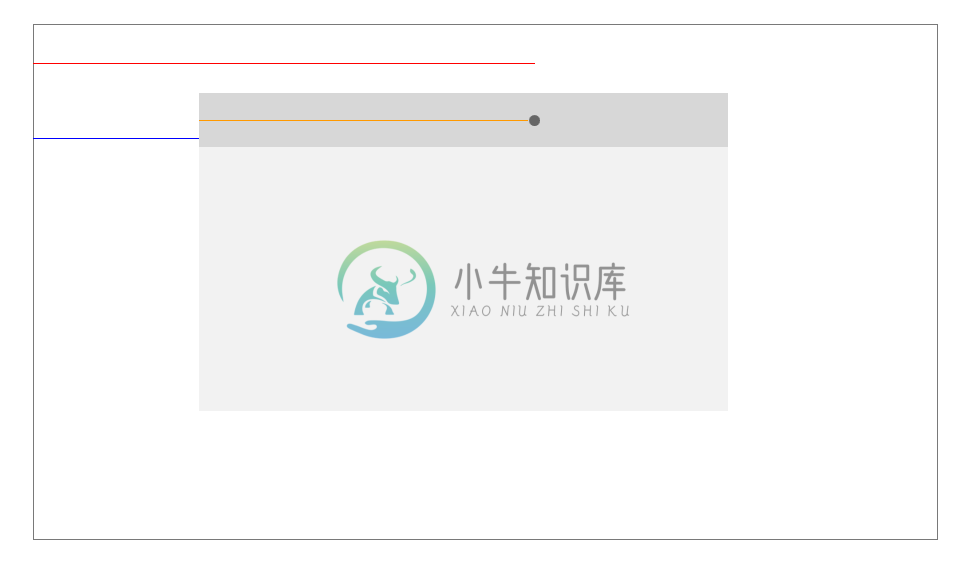
黑色的小圆点,是我们鼠标单击的点。
红线的距离,可以通过e.pageX获得。
蓝线的距离,可以通过可以移动的这个Div盒子的 offsetLeft拿到。
此时我们就可以拿到,黄线的长度,当鼠标,也就是小圆点往右移动的时候,黄线是不会变的,而红线会变长,我们再次通过e.pageX拿到这个红线的长,我们通过红线的长度,减去不变的黄线的长度,得到的就是新的蓝线长度,也就是元素需要设置的left的值。
1.首先准备HTML结构
<div class="dialog" id="canMove">
<div class="dialog-title" id="canDrag">
Title
</div>
<div class="content">
</div>
</div>2.添加一些样式
*{
margin: 0;
padding: 0;
}
.dialog{
width: 480px;
height: 300px;
background: #eee;
position: absolute;
}
.dialog-title{
width: 480px;
height: 40px;
background: #999;
cursor: move;
text-align: center;
line-height: 40px;
}- 加上我们的 JavaScript 逻辑
const dragEle = document.querySelector('#canDrag');
const canMove = document.querySelector('#canMove');
dragEle.onselectstart = canMove.onselectstart = () => {
return false;
} // 禁止被选中
let timer;
const mouse = {
x: 0,
y: 0
} // 记录当前鼠标移动的坐标点
const distance = {
topTop: 0,
topLeft: 0
} // 鼠标按下时候距离 CanMove 左上角的距离
document.onmousemove = (e) => {
mouse.x = e.pageX;
mouse.y = e.pageY;
} // 记录鼠标坐标
document.onmouseup = document.ondrag = (e) => {
clearInterval(timer);
timer = null;
} // 鼠标弹起,清空设置left的定时器
dragEle.onmousedown = (e) => {
distance.topLeft = e.pageX - canMove.offsetLeft;
distance.topTop = e.pageY - canMove.offsetTop;
timer = setInterval(setPosition, 10);
}
function setPosition(){
const maxX = (document.body.clientWidth || document.documentElement.clientWidth) - canMove.offsetWidth;
const maxY = (document.body.clientHeight || document.documentElement.clientHeight) - canMove.offsetHeight;
canMove.style.left = Math.max(Math.min((mouse.x - distance.topLeft), maxX), 0) + 'px';
canMove.style.top = Math.max(Math.min((mouse.y - distance.topTop), maxY), 0) + 'px';
}maxX 就是我们最多可以移动长度,它等于浏览器可视区的宽度,减去盒子的宽度。
Math.min((mouse.x - distance.topLeft), maxX) 是为了让left不能超出可视区域右边
Math.max 是为了让 left 不能为负数,也就是不能超出可视区的左边。

